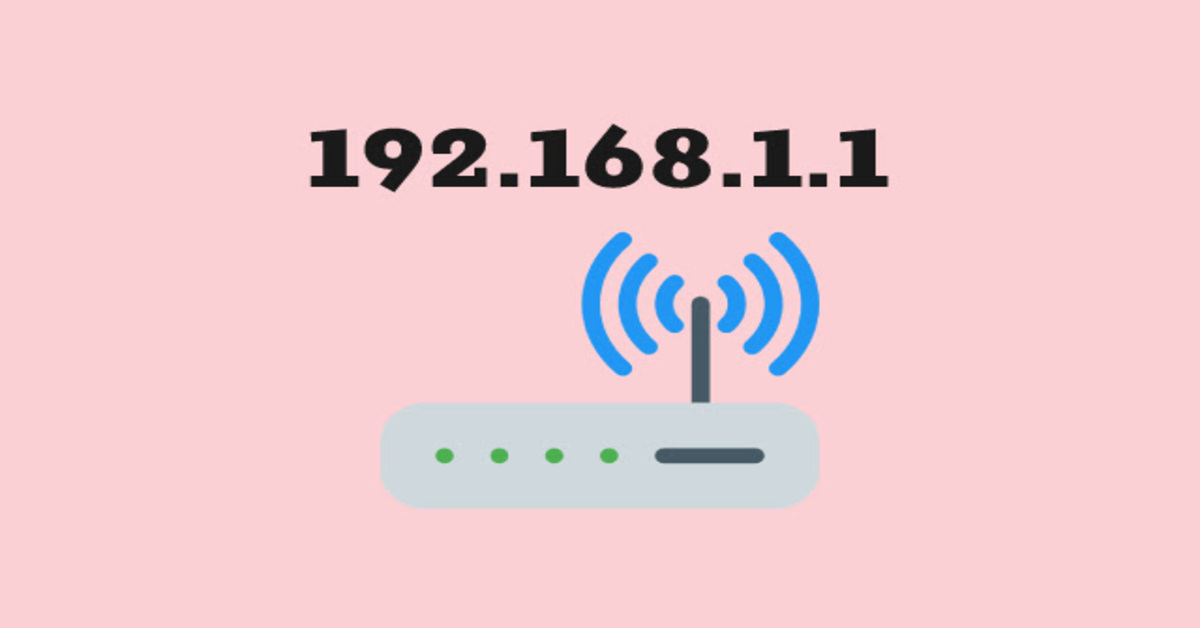Truy cập vào địa chỉ IP 192.168.1.1 là một bước quan trọng khi bạn muốn điều chỉnh cấu hình. Hoặc thay đổi cài đặt mạng gia đình hoặc doanh nghiệp của bạn. Tuy nhiên, đôi khi bạn cũng có thể gặp phải lỗi không thể truy cập vào địa chỉ IP này. Điều này rất khó khăn và khó sử dụng. Trong bài viết sau, chúng ta sẽ tìm hiểu về các nguyên nhân phổ biến gây ra lỗi này và đưa ra một số giải pháp.
Địa chỉ IP 192.168.1.1 là gì?
Địa chỉ IP 192.168.1.1 là địa chỉ IP trong phạm vi địa chỉ IPv4 riêng thường được sử dụng trong mạng nội bộ. Đây là địa chỉ IP mặc định được sử dụng cho nhiều thiết bị mạng như Bộ định tuyến hoặc Modem. Địa chỉ IP này thường được sử dụng để truy cập vào giao diện quản lý của thiết bị mạng để cấu hình và tùy chỉnh cài đặt mạng.
Bạn đang xem: Nguyên nhân và biện pháp khắc phục lỗi không truy cập vào được 192.168.1.1

Khi bạn nhập địa chỉ IP vào trình duyệt web, bạn sẽ được đưa đến giao diện quản lý thiết bị mạng, nơi bạn có thể thực hiện các thay đổi như thay đổi mật khẩu WiFi, cấu hình LAN, chuyển tiếp cổng hoặc xem thông số kỹ thuật của thiết bị. Sử dụng địa chỉ IP 192.168.1.1 cho các thiết bị mạng là phổ biến vì nó là một phần của dải địa chỉ IP riêng. Nó không được sử dụng cho máy tính hoặc thiết bị trên internet công cộng. Điều này giúp bảo mật và quản lý mạng nội bộ hiệu quả hơn.
Nguyên nhân và giải pháp không thể truy cập vào địa chỉ IP 192.168.1.1
Khi bạn gặp sự cố khi truy cập địa chỉ IP 192.168.1.1, có một số lý do khác nhau có thể gây ra sự cố này. Sau đây là một số lý do phổ biến và cách khắc phục nhanh nhất cho từng lỗi.
Mất kết nối Internet
Điều đầu tiên bạn cần làm khi gặp lỗi này là kiểm tra xem thiết bị của bạn có được kết nối với mạng WiFi hoặc LAN của bộ định tuyến không. Bạn có thể kiểm tra kết nối mạng bằng cách sử dụng lệnh ping trong dòng lệnh hoặc cửa sổ Terminal.
Nếu bạn nhận được phản hồi như Request timed out hoặc Destination host unreachable. Điều đó có nghĩa là có sự cố với kết nối mạng của bạn và cần phải khắc phục trước khi truy cập địa chỉ IP 192.168.1.1. Một số nguyên nhân có thể gây mất kết nối mạng là:
- Thiết bị không được kết nối với mạng WiFi hoặc mạng LAN của bộ định tuyến.
- Cáp, giắc cắm hoặc card mạng của thiết bị hoặc bộ định tuyến bị hỏng hoặc lỏng.
- Bộ định tuyến của bạn bị quá tải, quá nhiệt hoặc bị vi-rút tấn công.

Để khắc phục các sự cố kết nối mạng trên, bạn có thể thử như sau:
- Kiểm tra lại xem thiết bị của bạn đã được kết nối với mạng WiFi hoặc LAN của bộ định tuyến chưa. Nếu chưa, bạn sẽ cần kết nối lại và nhập mật khẩu WiFi nếu có.
- Kiểm tra xem cáp, giắc cắm hoặc card mạng của thiết bị hoặc bộ định tuyến có bị hỏng hoặc lỏng không. Nếu có, hãy thay thế hoặc siết chặt lại.
- Kiểm tra xem bộ định tuyến của bạn có bị quá tải, quá nhiệt hay bị vi-rút tấn công không. Nếu có, bạn cần giảm số lượng thiết bị được kết nối, làm mát bộ định tuyến hoặc quét và loại bỏ vi-rút.
Lỗi bộ định tuyến
Một nguyên nhân có thể khác gây ra lỗi địa chỉ IP 192.168.1.1 không thể truy cập được là do bộ định tuyến của bạn bị lỗi hoặc bị treo. Điều này có thể xảy ra do một số lý do như:
- Bộ định tuyến đã chạy quá lâu mà không được khởi động lại.
- Bộ định tuyến bị sét đánh hoặc điện áp không ổn định.
- Bộ định tuyến đã bị cấu hình sai hoặc bị can thiệp bởi người dùng trái phép.
Để khắc phục lỗi này, bạn có thể thử đặt lại bộ định tuyến bằng cách tắt và bật lại sau khoảng 10 giây. Điều này sẽ giúp bộ định tuyến khởi động lại và khôi phục trạng thái ban đầu.
Nếu vẫn không được, bạn có thể thực hiện thiết lập lại phần cứng. Bằng cách nhấn và giữ nút Reset ở mặt sau của bộ định tuyến trong khoảng 10 giây. Lưu ý rằng thao tác này sẽ xóa tất cả các cài đặt của bộ định tuyến và sẽ yêu cầu thiết lập lại mới.

Để thiết lập lại bộ định tuyến sau khi thiết lập lại cứng, bạn cần truy cập vào giao diện quản lý của nó thông qua địa chỉ IP 192.168.1.1. Sau khi truy cập vào giao diện quản lý, bạn có thể thay đổi các thông số mạng như sau:
- Thay đổi mật khẩu Wi-Fi và tên mạng (SSID).
- Thay đổi kênh và chế độ WiFi để tăng hiệu suất và khả năng tương thích.
- Thay đổi mật khẩu quản trị viên để tăng cường bảo mật.
- Cập nhật chương trình cơ sở của bộ định tuyến để sửa lỗi và cải thiện tính năng.
Thay đổi địa chỉ IP của thiết bị bị trùng lặp và không thể kết nối
Một lỗi phổ biến khác là thiết bị của bạn có thể đã được gán một địa chỉ IP giống với địa chỉ IP của bộ định tuyến 192.168.1.1. Điều này dẫn đến xung đột và không thể kết nối. Các nguyên nhân phổ biến của tình huống này như sau:
- Đặt địa chỉ IP tĩnh cho thiết bị mà không kiểm tra xem nó có khớp với địa chỉ IP của bộ định tuyến hay không.
- Bộ định tuyến đã gán địa chỉ IP động cho thiết bị mà không kiểm tra xem nó có khớp với địa chỉ IP của bộ định tuyến hay không.
- Kết nối thiết bị với nhiều mạng có cùng địa chỉ IP mặc định với thiết bị gốc.

Để khắc phục lỗi này, bạn cần thay đổi địa chỉ IP của thiết bị sang một giá trị khác, ví dụ: 192.168.1.2. Sau khi thay đổi địa chỉ IP của thiết bị, bạn cần kiểm tra lại xem có thể truy cập vào địa chỉ IP 192.168.1.1 không.
Địa chỉ IP mới của bộ định tuyến đã được thay đổi trước đó.
Một lỗi cuối cùng mà bất kỳ ai cũng gặp phải là địa chỉ IP của bộ định tuyến đã được thay đổi thành một giá trị khác. Điều này có thể xảy ra vì một số lý do:
- Bạn hoặc người khác đã thay đổi địa chỉ IP của bộ định tuyến trong giao diện quản lý.
- Bộ định tuyến đã được nâng cấp phần mềm (firmware) và tự động thay đổi địa chỉ IP trước đó.
- Bộ định tuyến đã bị hack và kẻ tấn công đã thay đổi địa chỉ IP trên thiết bị.

Để tìm địa chỉ IP mới của bộ định tuyến, bạn có thể sử dụng lệnh ipconfig (Windows) hoặc ifconfig (Mac/Linux). Các lệnh này được nhập vào cửa sổ Terminal để xem địa chỉ IP của Default Gateway. Đây là địa chỉ IP của bộ định tuyến.
Sau khi biết địa chỉ IP mới chính xác của bộ định tuyến. Bạn có thể truy cập giao diện quản lý của nó thông qua địa chỉ IP này và nhập tên người dùng và mật khẩu như bình thường. Nếu muốn, bạn có thể thay đổi địa chỉ IP của bộ định tuyến trở lại 192.168.1.1 trong giao diện quản lý để truy cập thuận tiện hơn sau này.
Vai trò của địa chỉ IP 192.168.1.1 trong hệ thống mạng
Địa chỉ IP 192.168.1.1 đóng vai trò quan trọng trong mạng, đặc biệt là trong mạng gia đình hoặc văn phòng nhỏ. Sau đây là một số vai trò chính của địa chỉ IP này:
Điều chỉnh cấu hình mạng và giao diện quản lý
Địa chỉ IP 192.168.1.1 cung cấp giao diện cấu hình và quản lý mạng cho bộ định tuyến/modem. Người dùng có thể truy cập giao diện này thông qua trình duyệt web và đăng nhập bằng tài khoản quản trị viên. Giao diện quản lý cung cấp giao diện đồ họa hoặc giao diện dòng lệnh cho phép người dùng tùy chỉnh và kiểm soát cài đặt mạng. Từ giao diện này, người dùng có thể cấu hình các thông số mạng như cấu hình WiFi, bảo mật mạng, quản lý cổng và các dịch vụ mạng khác.

Xem thêm : Hướng dẫn cách kết nối điện thoại với tivi nhanh chóng
Giao diện quản lý cũng cung cấp thông tin chi tiết về trạng thái mạng. Bao gồm các kết nối đang hoạt động, số lượng thiết bị được kết nối và mức sử dụng băng thông. Điều này giúp người dùng kiểm soát và giám sát hoạt động mạng. Từ đó, họ có thể nhanh chóng phát hiện và khắc phục sự cố kết nối.
Phân phối địa chỉ IP và DHCP
Bộ định tuyến/modem sử dụng địa chỉ IP 192.168.1.1 để phân phối các địa chỉ IP khác cho các thiết bị được kết nối với mạng. Một trong những phương pháp phân phối địa chỉ IP phổ biến là sử dụng DHCP (Giao thức cấu hình máy chủ động). DHCP được cấu hình trên bộ định tuyến/modem. Chúng sẽ tự động gán địa chỉ IP cho các thiết bị trên mạng nội bộ. Điều này giúp đơn giản hóa việc quản lý địa chỉ IP và tăng tính linh hoạt trong việc kết nối các thiết bị. Địa chỉ IP này được sử dụng làm địa chỉ IP cho máy chủ DHCP trong hệ thống mạng.

Khi một thiết bị kết nối với mạng cục bộ, nó sẽ yêu cầu địa chỉ IP từ máy chủ DHCP. Máy chủ DHCP được cấu hình trên bộ định tuyến/modem sẽ tự động gán một địa chỉ IP duy nhất cho thiết bị. Điều này đảm bảo rằng mỗi thiết bị trên mạng có một địa chỉ IP duy nhất. Nó cũng làm giảm nhu cầu cấu hình thủ công từng thiết bị.
An ninh mạng
Địa chỉ IP 192.168.1.1 cần được bảo vệ cẩn thận bằng mật khẩu để ngăn chặn truy cập trái phép vào giao diện quản lý bộ định tuyến/modem. Truy cập trái phép vào giao diện này có thể cho phép kẻ tấn công thay đổi cài đặt mạng. Hoặc có thể truy cập thông tin nhạy cảm và gây hư hỏng cho mạng và các thiết bị được kết nối.

Do đó, người dùng cần đặt mật khẩu mạnh. Lưu ý rằng cần đảm bảo chỉ những người được ủy quyền mới có thể truy cập và cấu hình bộ định tuyến/hiện đại.
Mở rộng mạng lưới của bạn
Địa chỉ IP 192.168.1.1 cũng có thể được sử dụng để mở rộng mạng nội bộ. Khi bạn cần kết nối nhiều bộ định tuyến hoặc mở rộng mạng LAN. Điều này đảm bảo kết nối luôn ổn định khi sử dụng.

Người dùng có thể cấu hình các thiết bị khác trong mạng với các địa chỉ IP khác nhau như 192.168.1.2, 192.168.1.3. Các thiết bị này có thể hoạt động như các điểm truy cập không dây hoặc các thiết bị chuyển mạch mở rộng. Tạo một mạng mở rộng và mở rộng phạm vi kết nối. Từ đó, người dùng có thể sử dụng các tính năng một cách dễ dàng mà không gặp bất kỳ trở ngại nào.
Kết luận
Việc không thể truy cập vào địa chỉ IP này có thể gây ra những khó khăn và ảnh hưởng đến việc truy cập mạng và cấu hình thiết bị. Tuy nhiên, thông qua các giải pháp trên của tuyengiaothudo.vn. Người dùng có thể giải quyết được nhiều vấn đề liên quan đến việc không thể truy cập vào địa chỉ IP. 192.168.1.1.
Xem thêm:
Nguồn: https://tuyengiaothudo.vn
Danh mục: Thủ thuật